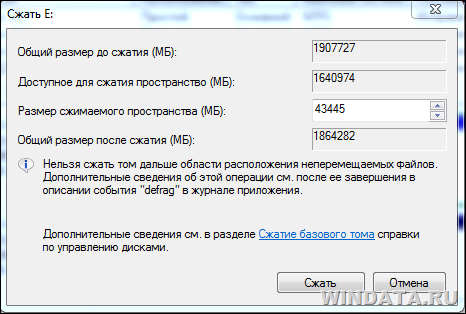Windows XPの下からWindows 7をインストールする
Windows XPの下からWindows 7をインストールする
Windows 7のインストール方法
あなたは必要になります
- システム要件を満たしているコンピュータの方が低くはありません。
- クロック速度が1 GHz(GHz)以上の32ビット(x86)または64ビット(x64)プロセッサ。
- 1ギガバイト(32ビットシステムの場合)または2 GB(64ビットシステムの場合)のRAM(RAM)。
- 16ギガバイト(GB)(32ビットシステムの場合)または20 GB(64ビットシステムの場合)のハードディスクスペース。
- WDDMドライババージョン1.0以上のグラフィックデバイスDirectX 9。
- Windows 7インストールディスク
指示
1
まず、BIOSを開く必要があります(OSを起動する前にF8キーを押してください)。CD-DVD ROMを選択した後(コンピュータをDVDドライブから起動するように設定します)

2
Windows 7のDVDディスクをDVDドライブに挿入してコンピュータを再起動します。このような画面が表示されたら(図のように)
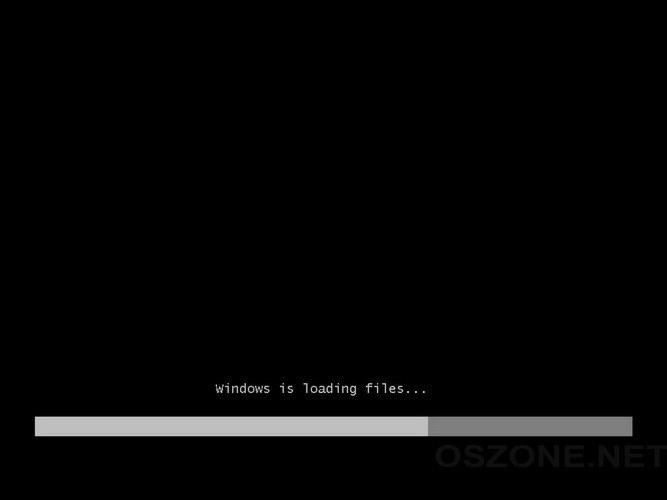
3
次に、インストール時に使用する言語などの言語を選択し、「次へ」をクリックします。

4
コンピュータにプロンプトが表示されたら、1)Windows 7をインストールします。2)Recover(Windows 7がインストールされている場合)Installをクリックします。

5
Windows 7がライセンス契約の条項を提供した後、すべてのことに満足すれば、「同意する」をクリックします

6
私たちは何をすべきか尋ねられた後、新しいWindows 7またはUpdateをインストールしてインストールすることをお勧めします。「フルインストール」をクリックしてください。

7
次に、システムディスク(C:/)を選択し、「フォーマット」をクリックします。新しいシステムを正しくインストールするには

8
システムが完了したら:新しいファイルをコピーするWindows 7ファイルを展開するコンポーネントをインストールするアップデートをインストールするコンピュータが再起動するインストールの完了

9
ユーザーの設定が開始されます(これは、ユーザー名に合わせてWindows 7を構成することを意味します)。タイムゾーンなど。)

10
その後、Windows 7はプロダクトキーの入力を提案しますが、それがなければ後で入力することができます:)

11
「自動更新インストール」を選択した後は、Windows 7は更新プログラムを必要としません。
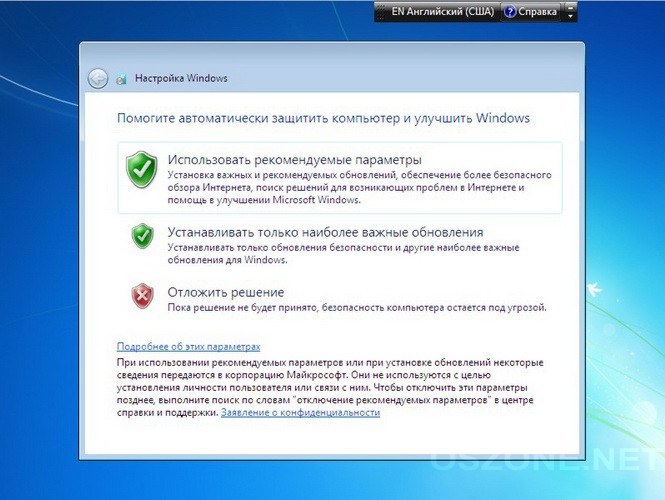
12
そして、私は既にWindows 7がタイムゾーンを選択するように頼んでいると言いますから、あなたが望むものを選択し、 "次へ"をクリックしてください... doc Windows 7がインストールされています!!